winxp调鼠标灵敏度怎么调整
发布时间:2016-10-17 11:16:06 浏览数:
winxp调鼠标灵敏度怎么调整?鼠标的灵敏度,对于我们大多数的人来说,用系统默认的值是最合适的。但是,当我们完成某些游戏任务或者有特殊要求时,就需要对鼠标的速度和灵敏度作调整。那WinXP怎样调鼠标灵敏度呢?下面就随小编一起看看xp鼠标不灵敏的解决方法。
xp鼠标不灵敏的解决方法:
1、打开桌面上左下角开始,找到设置,
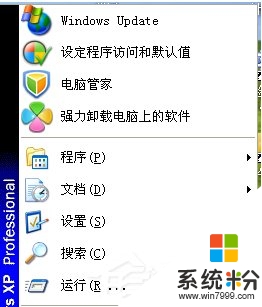
2、鼠标移向设置在设置 ,会弹出控制面板,
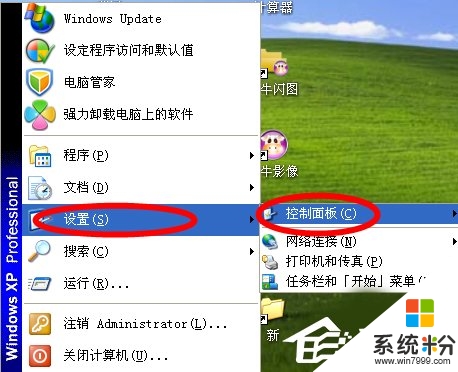
3、找到控制面板里的鼠标 ,点击打开,
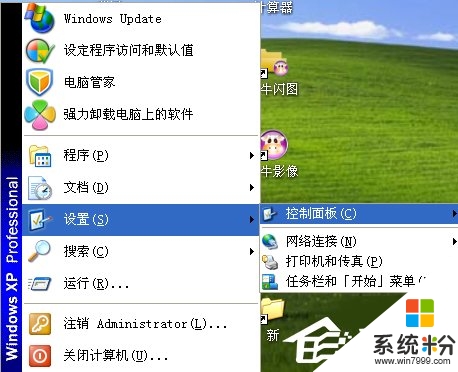
4、在鼠标属性框里,点击指针选项,
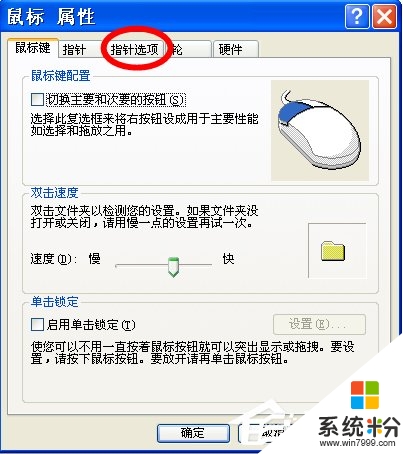
5、在中间有调节鼠标速度选项,设得越快就越灵敏,
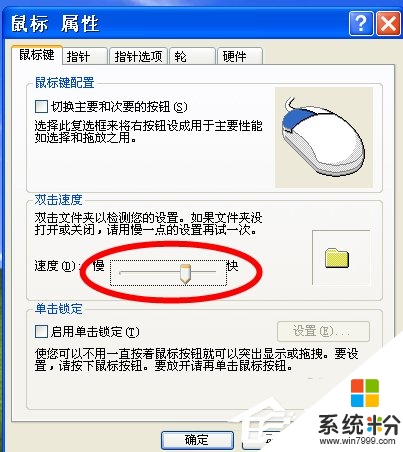
6、设置好后,点击应用,最后点击确定就可以了。
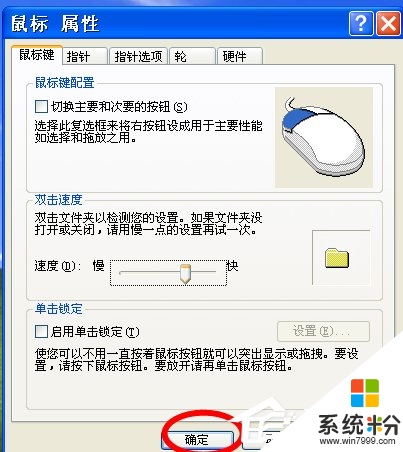
【winxp调鼠标灵敏度怎么调整】根据上述的步骤来设置就可以了,还有其他的ghost操作系统下载后使用的疑问,欢迎大家上系统粉官网查看。